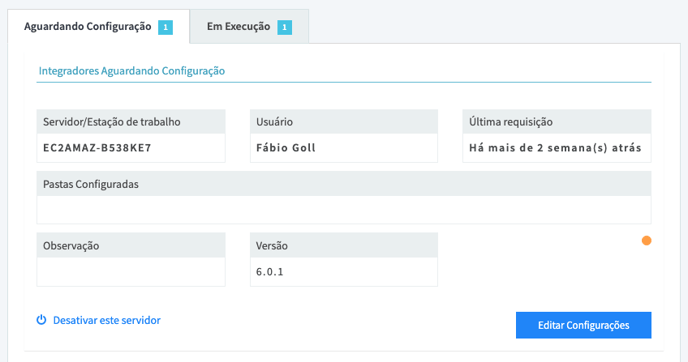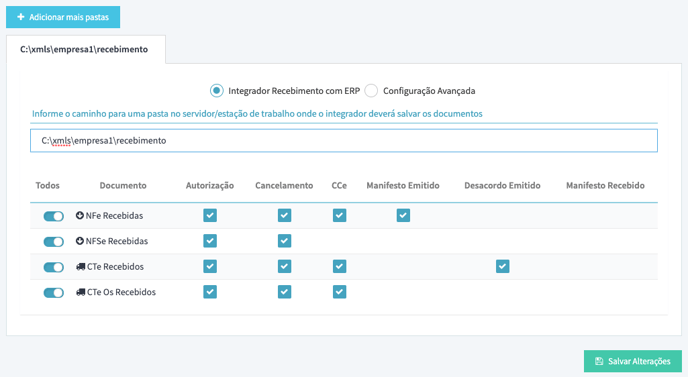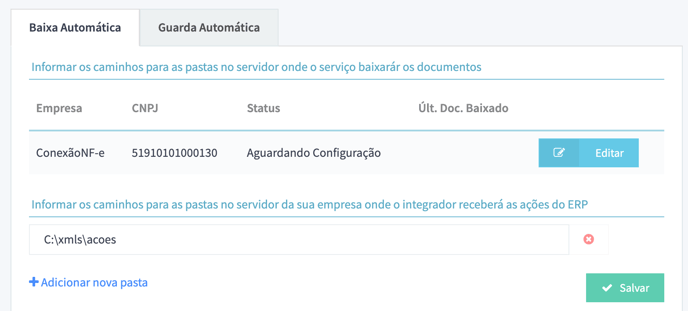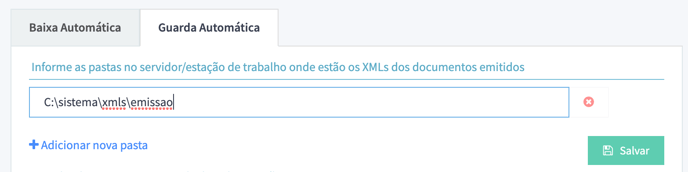Veja como fazer as configurações de pastas no Portal ConexãoNF-e.
Essas configurações são habilitadas somente após a instalação do integrador e caso a comunicação do integrador com o Portal ConexãoNF-e tenha sido estabelecida com êxito.
Caso não estejam habilitadas, revisite no manual de instalação a parte de requisitos referente à firewall e proxy. Os manuais de instalação estão disponíveis no fim deste conteúdo, em artigos relacionados.
Após a instalação, caso o ID de integração seja válido e não tenha nenhum bloqueio de firewall ou proxy em sua rede, será exibido o integrador para parametrização, conforme abaixo:
Baixa Automática
Através dessa configuração, o sistema permite o download automático dos xmls de qualquer documento disponível no portal.
A parametrização é efetuada no portal, no menu Integradores → Guarda Automática.
Pasta de download para cada empresa
Para cada empresa cadastrada no Portal ConexãoNF-e, configure as pastas do servidor onde você deseja fazer download automático dos XMLs recebidos.
Ex.: C:\xml\empresa-x\recebimento ou \\servidor\xmls\empresa-x\recebimento
Não utilize unidades mapeadas, como, por exemplo: X:\xmls
Caso deseje configurar o download automático de NFes Emitidas ou NFes Transportadas, ou qualquer outro tipo de XML que não seja relacionado ao recebimento, basta escolher a integração avançada, que habilitará todas as configurações de download automático.
Pasta de ações (Lançada ERP e Manifesto de Confirmação)
Após configurar as pastas de recebimento para cada empresa, configure a(s) pasta(s) do servidor onde o ERP disponibilizará os arquivos de ações do usuário, como lançamento de nota e manifesto de confirmação da operação.
Ex.: C:\xml\acoes ou \\servidor\xml\acoes
Não utilizar unidades mapeadas, exemplo: X:\xmls
Após a configuração, em alguns instantes o download automático será iniciado.
Guarda Automática
Através dessa configuração, o sistema permite o upload automático dos XMLs de NFe Emitidas que estão no computador para a guarda no Portal ConexãoNF-e.
A parametrização é efetuada no portal, no menu Integradores → Emitidas.
Configure as pastas do servidor onde se encontram os XMLs de NFe/NFCe Emitidas.
Após a configuração, em alguns instantes será iniciada a indexação dos arquivos, e na sequência o upload, assim as notas emitidas começarão a aparecer no portal em NFe Emitidas → Consulta.
Recomendamos a instalação do integrador diretamente no servidor onde se encontram os arquivos, para evitar demora no processo de indexação no caso de muito volume de documentos.